win10浏览器被2345改了怎么办 win10浏览器打开总是2345主页处理方法
更新时间:2024-02-27 13:41:31作者:runxin
每次在win10电脑中启动浏览器工具之后,总是会出现默认设置的主页导航网址,从而方便用户进行输入搜索,然而有些用户的win10系统浏览器打开时却总是会出现2345主页导航的情况,对此win10浏览器被2345改了怎么办呢?这里小编就来教大家win10浏览器打开总是2345主页处理方法。
具体方法如下:
1、任务栏右击开始徽标,在右键菜单选择【程序和功能】。
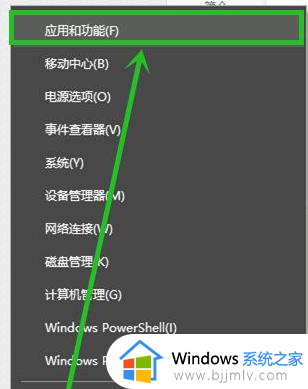
2、在打开的【应用和功能】界面找到右侧找到【Microsoft edge】并单击,然后选择【高级选项】。
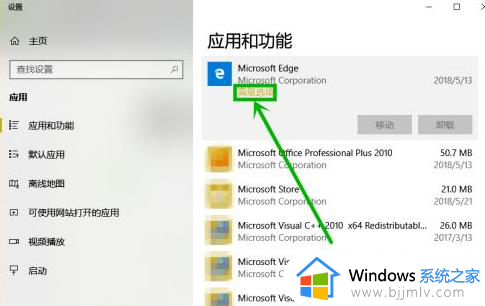
3、在打开的设置界面下拉,找到【修复】和【重置】两个选项,分别操作,可实现浏览器的修复和重置。
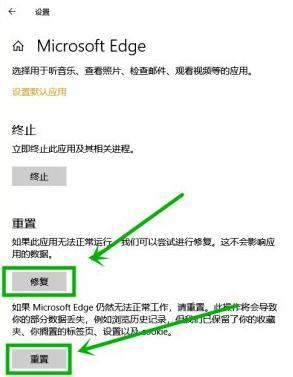
以上就是小编给大家介绍的win10浏览器打开总是2345主页处理方法了,碰到同样情况的朋友们赶紧参照小编的方法来处理吧,希望本文能够对大家有所帮助。
win10浏览器被2345改了怎么办 win10浏览器打开总是2345主页处理方法相关教程
- win10系统edge浏览器主页被2345修改处理方法
- win10浏览器主页被360篡改怎么改回来 win10浏览器被360强制更改如何处理
- win10怎么设置浏览器主页 如何设置win10浏览器主页
- 谷歌浏览器win10打不开网页怎么办 win10电脑浏览器打不开网页但能上网处理方法
- win10自带浏览器edge打不开网页怎么办 win10微软edge浏览器打不开网页处理方法
- win10自带浏览器打不开网页怎么办 win10系统浏览器打不开网页处理方法
- win10edge浏览器默认主页怎么设置 win10edge浏览器设置主页方法
- win10 ie浏览器主页修改不过来怎么办 win10的ie主页不能更改处理方法
- win10浏览器总崩溃怎么办 win10电脑浏览器崩溃修复方法
- win10电脑有网,但是打不开浏览器怎么回事 win10有网络但是浏览器打不开网页如何解决
- win10如何看是否激活成功?怎么看win10是否激活状态
- win10怎么调语言设置 win10语言设置教程
- win10如何开启数据执行保护模式 win10怎么打开数据执行保护功能
- windows10怎么改文件属性 win10如何修改文件属性
- win10网络适配器驱动未检测到怎么办 win10未检测网络适配器的驱动程序处理方法
- win10的快速启动关闭设置方法 win10系统的快速启动怎么关闭
win10系统教程推荐
- 1 windows10怎么改名字 如何更改Windows10用户名
- 2 win10如何扩大c盘容量 win10怎么扩大c盘空间
- 3 windows10怎么改壁纸 更改win10桌面背景的步骤
- 4 win10显示扬声器未接入设备怎么办 win10电脑显示扬声器未接入处理方法
- 5 win10新建文件夹不见了怎么办 win10系统新建文件夹没有处理方法
- 6 windows10怎么不让电脑锁屏 win10系统如何彻底关掉自动锁屏
- 7 win10无线投屏搜索不到电视怎么办 win10无线投屏搜索不到电视如何处理
- 8 win10怎么备份磁盘的所有东西?win10如何备份磁盘文件数据
- 9 win10怎么把麦克风声音调大 win10如何把麦克风音量调大
- 10 win10看硬盘信息怎么查询 win10在哪里看硬盘信息
win10系统推荐